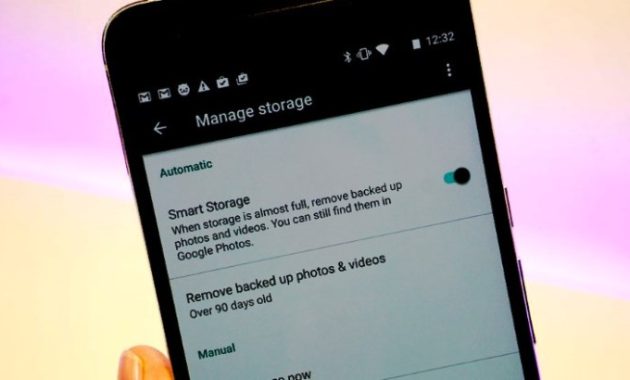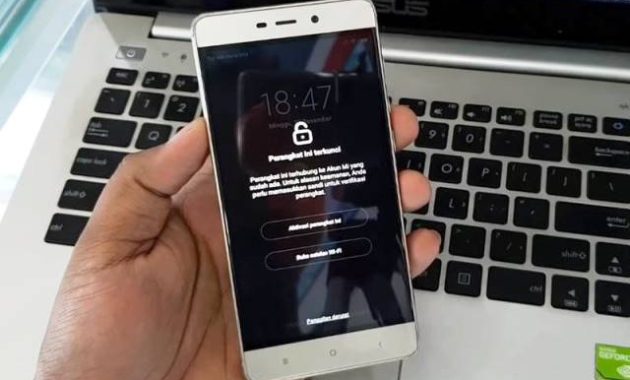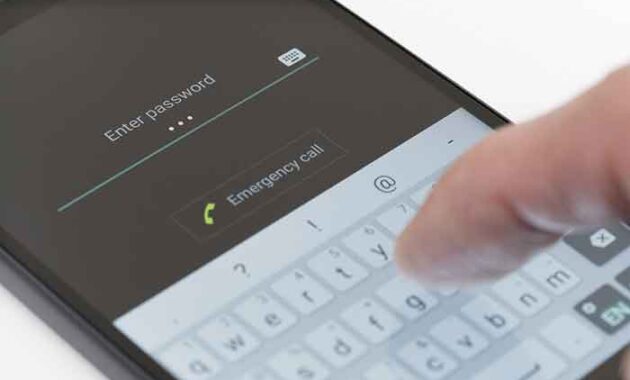Cara Agar Penyimpanan Tidak Penuh di HP Xiaomi merupakan topik yang sering menjadi perhatian bagi para pengguna HP Xiaomi. Masalah penyimpanan penuh dapat menjadi kendala yang mengganggu, membatasi kemampuan perangkat, dan menghambat pengalaman pengguna. Namun, dengan beberapa langkah sederhana, Anda dapat mengatasi masalah ini dan memastikan penyimpanan di HP Xiaomi tetap optimal.
Salah satu cara yang efektif untuk menghindari penyimpanan penuh adalah dengan membersihkan file-file tak terpakai secara teratur. Anda dapat menggunakan fitur bawaan seperti “Penyimpanan Terpadu” atau “Cleaner” yang disediakan oleh HP Xiaomi untuk menghapus cache sistem dan aplikasi yang tidak diperlukan. Dengan melakukan ini, Anda akan membebaskan ruang penyimpanan yang berharga.
Selain itu, memanfaatkan cloud storage juga dapat menjadi solusi yang efektif. Anda dapat memindahkan file media seperti foto, video, dan dokumen ke penyimpanan cloud seperti Google Drive atau Dropbox. Dengan menyimpan file-file tersebut secara online, Anda tidak hanya akan membebaskan ruang penyimpanan di HP Xiaomi, tetapi juga memiliki cadangan yang aman dan dapat diakses dari mana saja.
Selanjutnya, penting untuk menghapus aplikasi yang tidak digunakan atau jarang digunakan. Beberapa aplikasi dapat memakan ruang penyimpanan yang signifikan, terutama jika mereka memiliki ukuran file yang besar. Dengan menghapus aplikasi yang tidak diperlukan, Anda dapat memastikan bahwa ruang penyimpanan di HP Xiaomi tetap cukup untuk kebutuhan Anda.
Dalam rangka menjaga penyimpanan tidak penuh di HP Xiaomi, penting juga untuk secara teratur memindahkan file-file penting ke perangkat lain seperti komputer atau hard drive eksternal. Dengan cara ini, Anda dapat memastikan keamanan dan ketersediaan file-file tersebut, sambil mengoptimalkan ruang penyimpanan di HP Xiaomi.
Dengan menerapkan langkah-langkah ini, Anda dapat memastikan bahwa penyimpanan di HP Xiaomi Anda tidak penuh dan mempertahankan kinerja perangkat yang optimal. Untuk lebih jelasnya, simak berbagai macam metode lengkap untuk melakukan cara agar penyimpanan tidak penuh di HP Xiaomi berikut.
Cara Agar Penyimpanan Tidak Penuh di HP Xiaomi
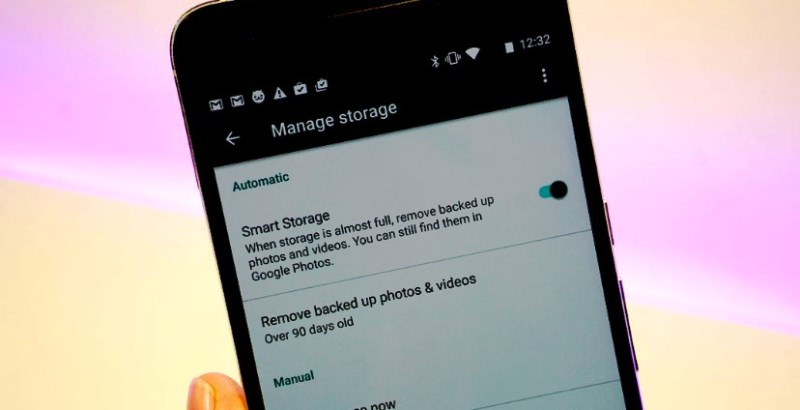
Pada artikel ini, saya akan membagikan beberapa cara agar penyimpanan tidak penuh di HP Xiaomi. Dengan mengikuti langkah-langkah ini, Anda dapat memastikan bahwa ruang penyimpanan di perangkat Anda tetap optimal. Berikut adalah beberapa tips yang bisa Anda terapkan:
Bersihkan Cache Aplikasi dan Sistem
Salah satu cara efektif untuk mengatasi penyimpanan penuh di HP Xiaomi adalah dengan membersihkan cache aplikasi dan sistem secara teratur. Cache adalah file sementara yang disimpan oleh aplikasi dan sistem operasi untuk mempercepat akses dan meningkatkan kinerja. Namun, seiring waktu, cache tersebut dapat mengakumulasi dan menghabiskan ruang penyimpanan yang berharga. Berikut adalah langkah-langkah untuk membersihkan cache aplikasi dan sistem di HP Xiaomi:
- Buka menu “Pengaturan” di HP Xiaomi Anda.
- Gulir ke bawah dan cari opsi “Penyimpanan” atau “Penyimpanan dan RAM“. Pilih opsi tersebut.
- Anda akan melihat daftar aplikasi yang terpasang di perangkat Anda. Pilih aplikasi yang ingin Anda hapus cache-nya.
- Setelah memilih aplikasi, Anda akan melihat informasi lebih lanjut tentang penggunaan penyimpanan oleh aplikasi tersebut. Di sini, pilih opsi “Bersihkan Cache” untuk menghapus cache aplikasi yang terkait.
- Ulangi langkah 3 dan 4 untuk setiap aplikasi yang ingin Anda bersihkan cache-nya.
Selain membersihkan cache aplikasi, Anda juga dapat membersihkan cache sistem untuk membebaskan ruang penyimpanan yang lebih besar. Untuk membersihkan cache sistem di HP Xiaomi, ikuti langkah-langkah berikut:
- Buka menu “Pengaturan” di HP Xiaomi Anda.
- Cari opsi “Tentang Telepon” atau “Informasi Ponsel“. Pilih opsi tersebut.
- Di dalam menu “Tentang Telepon“, Anda akan menemukan opsi “Pembaruan Sistem” atau “Pembaruan Perangkat Lunak“. Pilih opsi tersebut.
- Di bagian bawah halaman, Anda akan melihat opsi “Hapus Cache” atau “Bersihkan Cache“. Pilih opsi ini untuk membersihkan cache sistem.
- HP Xiaomi akan meminta konfirmasi Anda sebelum membersihkan cache sistem. Pilih “OK” atau “Ya” untuk melanjutkan proses.
Setelah membersihkan cache aplikasi dan sistem, Anda akan membebaskan ruang penyimpanan yang signifikan di HP Xiaomi Anda. Dengan membersihkan cache secara teratur, Anda dapat menjaga kinerja perangkat Anda tetap optimal dan menghindari masalah penyimpanan penuh.
Tambahkan Memori Eksternal (SD Card)
Selain membersihkan cache aplikasi dan sistem, cara lain untuk mengatasi penyimpanan penuh di HP Xiaomi adalah dengan menambahkan memori eksternal, seperti kartu SD. Memori eksternal dapat memberikan ruang penyimpanan tambahan untuk file media, aplikasi, dan data lainnya. Berikut adalah langkah-langkah untuk menambahkan memori eksternal (SD card) pada HP Xiaomi:
- Periksa kompatibilitas: Pastikan HP Xiaomi Anda mendukung penggunaan kartu SD. Cek panduan pengguna atau spesifikasi perangkat Anda untuk mengetahui jenis dan kapasitas kartu SD yang dapat digunakan.
- Beli kartu SD yang sesuai: Pilih kartu SD dengan kapasitas yang memadai sesuai kebutuhan Anda. Kapasitas kartu SD dapat bervariasi mulai dari beberapa gigabyte hingga terabyte. Pastikan memilih kartu SD dari produsen yang terpercaya untuk kualitas dan keandalan yang baik.
- Matikan HP Xiaomi: Sebelum memasang kartu SD, matikan HP Xiaomi Anda untuk menghindari kerusakan pada kartu SD atau perangkat.
- Temukan slot kartu SD: Pada HP Xiaomi, slot kartu SD biasanya terletak di samping atau di dalam baki SIM card. Gunakan alat penyedia yang disertakan dalam kotak perangkat Anda untuk membuka baki SIM card.
- Pasang kartu SD: Setelah membuka baki SIM card, masukkan kartu SD ke dalam slot yang sesuai. Pastikan memasukkan kartu SD dengan benar dan rapat agar terpasang dengan baik.
- Nyalakan HP Xiaomi: Setelah memasang kartu SD, tutup baki SIM card dengan hati-hati dan nyalakan kembali HP Xiaomi Anda.
- Format kartu SD: Setelah HP Xiaomi dinyalakan, perangkat akan mendeteksi kartu SD baru. Untuk menggunakan kartu SD, Anda mungkin perlu memformatnya. Buka menu “Pengaturan”, pilih “Penyimpanan” atau “Penyimpanan dan RAM”, dan cari opsi untuk memformat kartu SD. Pastikan untuk mencadangkan semua data yang penting sebelum memformat kartu SD, karena proses ini akan menghapus semua data yang ada di dalamnya.
Terkait dengan: Cara Memindahkan Foto ke Kartu SD.
Gunakan Penyimpanan Cloud Storage
Selain membersihkan cache dan menambahkan memori eksternal, Anda juga dapat memanfaatkan penyimpanan cloud storage untuk mengatasi masalah penyimpanan penuh di HP Xiaomi. Cloud storage memungkinkan Anda menyimpan file secara online, mengurangi beban penyimpanan internal perangkat Anda. Berikut adalah cara menggunakan penyimpanan cloud storage di HP Xiaomi:
- Pilih layanan cloud storage: Ada banyak layanan cloud storage yang tersedia, seperti Google Drive, Dropbox, Microsoft OneDrive, dan lainnya. Pilih salah satu yang sesuai dengan preferensi Anda dan unduh aplikasi resmi layanan tersebut dari Google Play Store.
- Buat akun atau masuk: Setelah mengunduh aplikasi cloud storage, buat akun baru jika Anda belum memiliki akun, atau masuk menggunakan akun yang sudah ada.
- Unggah file ke cloud storage: Buka aplikasi cloud storage di HP Xiaomi Anda dan pilih opsi untuk mengunggah file. Pilih file atau folder yang ingin Anda simpan di cloud storage dan ikuti petunjuk untuk mengunggahnya. Anda dapat mengunggah file foto, video, dokumen, dan berbagai jenis file lainnya.
- Kelola file di cloud storage: Setelah file diunggah, Anda dapat mengatur file dan folder di cloud storage sesuai kebutuhan Anda. Anda dapat membuat folder, memindahkan file antar folder, atau menghapus file yang tidak diperlukan lagi. Beberapa layanan cloud storage juga menyediakan fitur sinkronisasi, yang memungkinkan Anda mengakses file dari perangkat lain, seperti komputer atau perangkat seluler.
- Akses file dari HP Xiaomi: Untuk mengakses file di cloud storage dari HP Xiaomi Anda, buka aplikasi cloud storage dan masuk ke akun Anda. Anda dapat menjelajahi file dan folder yang tersimpan di cloud storage dan membuka atau mengunduh file sesuai kebutuhan Anda.
Disarankan baca tentang Cara Hapus Akun Google di Xiaomi.
Jangan Simpan File Video
Jika Anda ingin mengosongkan ruang penyimpanan di HP Xiaomi tanpa harus menghapus aplikasi dan fokus pada file video, berikut adalah beberapa langkah yang dapat Anda ikuti:
- Hapus video yang tidak diperlukan: Telusuri penyimpanan internal perangkat Anda dan identifikasi video-video yang tidak lagi diperlukan atau sudah tidak relevan. Pilih video-video tersebut dan hapus secara permanen untuk membebaskan ruang penyimpanan. Anda juga dapat memilih untuk memindahkan video-video tersebut ke penyimpanan eksternal atau cloud storage sebelum menghapusnya.
- Batasi unduhan video: Hindari mengunduh video secara berlebihan dan pertimbangkan untuk hanya mengunduh video yang benar-benar penting atau yang ingin Anda tonton secara offline. Jika Anda sering mengunduh video dari platform streaming atau media sosial, periksa pengaturan aplikasi untuk mengatur penggunaan penyimpanan dan membatasi jumlah unduhan yang disimpan di perangkat.
- Atur kualitas video saat merekam: Jika Anda sering merekam video menggunakan kamera HP Xiaomi Anda, pertimbangkan untuk mengatur kualitas video yang lebih rendah. Video dengan kualitas yang lebih tinggi akan memakan lebih banyak ruang penyimpanan. Dengan mengurangi kualitas video saat merekam, Anda dapat menghemat ruang penyimpanan.
- Streaming video secara langsung: Daripada mengunduh video dan menyimpannya di perangkat, pertimbangkan untuk melakukan streaming video secara langsung melalui layanan streaming online atau platform video. Ini akan menghindari penggunaan penyimpanan yang signifikan, karena video tidak akan disimpan di perangkat Anda secara permanen.
Uninstall Aplikasi yang Tak Diperlukan
Jika Anda ingin mengosongkan ruang penyimpanan di HP Xiaomi dengan cepat dan efektif, salah satu cara terbaik adalah dengan menghapus atau uninstall aplikasi yang tidak diperlukan. Berikut adalah langkah-langkah yang dapat Anda ikuti:
- Buka Pengaturan di HP Xiaomi Anda.
- Cari opsi “Aplikasi” atau “Pengelola Aplikasi” dan pilihnya.
- Anda akan melihat daftar semua aplikasi yang terpasang di perangkat Anda. Gulir ke bawah dan identifikasi aplikasi-aplikasi yang tidak lagi Anda butuhkan atau tidak sering digunakan.
- Pilih aplikasi yang ingin Anda uninstall dan buka halaman informasi aplikasi tersebut.
- Di halaman informasi aplikasi, Anda akan menemukan opsi “Uninstall” atau “Hapus“. Pilih opsi ini untuk menghapus aplikasi dari perangkat Anda.
- Konfirmasikan tindakan dengan mengikuti instruksi yang muncul. Perhatikan bahwa beberapa aplikasi bawaan atau sistem mungkin tidak dapat dihapus sepenuhnya, tetapi Anda masih dapat memilih opsi untuk menonaktifkan atau membekukan aplikasi tersebut untuk mengurangi penggunaan penyimpanan.
- Ulangi langkah-langkah di atas untuk aplikasi-aplikasi lain yang ingin Anda uninstall.
Hapus File Hidden di Xiaomi
Untuk menghapus file hidden atau file tersembunyi di HP Xiaomi, Anda dapat menggunakan aplikasi File Manager bawaan atau aplikasi pihak ketiga. Berikut adalah langkah-langkah umum untuk menghapus file hidden di Xiaomi:
- Buka aplikasi File Manager di HP Xiaomi Anda. Jika tidak ada aplikasi File Manager bawaan, Anda dapat mengunduh dan menginstal aplikasi File Manager dari Google Play Store.
- Di aplikasi File Manager, cari opsi “Pengaturan” atau “Settings” yang biasanya berada di pojok kanan atas atau dalam menu opsi.
- Aktifkan opsi “Tampilkan file tersembunyi” atau “Show hidden files“. Ini akan mengungkapkan file-file tersembunyi di dalam penyimpanan perangkat Anda.
- Setelah file tersembunyi ditampilkan, cari file-file yang ingin Anda hapus. Biasanya, file-file tersembunyi terletak di folder yang diawali dengan titik (.) atau memiliki atribut tersembunyi.
- Pilih file atau folder yang ingin Anda hapus, lalu tekan opsi “Hapus” atau “Delete“. Pastikan untuk berhati-hati saat menghapus file, karena file yang dihapus tidak dapat dipulihkan.
- Konfirmasikan tindakan penghapusan dengan mengikuti instruksi yang muncul.
- Ulangi langkah-langkah di atas untuk menghapus file tersembunyi lainnya yang Anda temukan.
Hapus File Sampah di Xiaomi
Untuk menghapus file sampah di HP Xiaomi, Anda dapat menggunakan aplikasi Cleaner bawaan atau aplikasi pihak ketiga yang dirancang khusus untuk membersihkan file sampah. Berikut adalah langkah-langkah umum untuk menghapus file sampah di Xiaomi:
- Buka aplikasi Cleaner di HP Xiaomi Anda. Jika tidak ada aplikasi Cleaner bawaan, Anda dapat mengunduh dan menginstal aplikasi Cleaner dari Google Play Store.
- Pilih opsi “Scan” atau “Analisis” untuk memulai pemindaian penyimpanan perangkat Anda. Aplikasi Cleaner akan memindai dan mengidentifikasi file-file sampah yang dapat dihapus.
- Setelah pemindaian selesai, Anda akan melihat daftar file sampah yang ditemukan, seperti cache aplikasi, file sementara, file unduhan yang tidak diperlukan, dan lainnya.
- Pilih opsi “Bersihkan” atau “Hapus” untuk menghapus file sampah yang teridentifikasi. Pastikan untuk membaca dengan cermat dan memahami jenis file yang akan dihapus.
- Konfirmasikan tindakan penghapusan dengan mengikuti instruksi yang muncul. Aplikasi Cleaner biasanya akan memberikan ringkasan tentang berapa banyak ruang penyimpanan yang akan dibebaskan setelah menghapus file sampah.
- Ulangi langkah-langkah di atas secara berkala untuk membersihkan file sampah dan mempertahankan ruang penyimpanan yang optimal di perangkat Xiaomi Anda.
Selain menggunakan aplikasi Cleaner, Anda juga dapat melakukan pembersihan manual dengan membuka Pengaturan > Penyimpanan, dan pilih opsi “Bersihkan penyimpanan” atau “Bebaskan ruang“. Di sini, Anda akan melihat detail penggunaan penyimpanan dan dapat menghapus file sementara, cache aplikasi, file unduhan, dan file sampah lainnya secara manual.
Saran baca tentang Cara Membuka Hp Xiaomi yang Terkunci.
Hapus dan Uninstal Aplikasi Bawaan yang Tidak Penting
Untuk menghapus dan uninstall aplikasi bawaan yang tidak penting di HP Xiaomi, berikut adalah langkah-langkah yang dapat Anda ikuti:
- Buka Pengaturan di HP Xiaomi Anda.
- Cari opsi “Aplikasi” atau “Pengelola Aplikasi” dan pilihnya.
- Di menu Aplikasi, pilih opsi “Semua aplikasi” atau “Semua” untuk melihat daftar semua aplikasi yang terpasang di perangkat Anda.
- Gulir ke bawah dan cari aplikasi bawaan yang ingin Anda hapus. Perhatikan bahwa tidak semua aplikasi bawaan dapat dihapus sepenuhnya, tergantung pada kebijakan produsen perangkat.
- Pilih aplikasi yang ingin Anda hapus dan buka halaman informasi aplikasi tersebut.
- Di halaman informasi aplikasi, Anda akan menemukan opsi “Hapus” atau “Uninstall“. Pilih opsi ini untuk menghapus aplikasi bawaan dari perangkat Anda.
- Konfirmasikan tindakan dengan mengikuti instruksi yang muncul. Perhatikan bahwa dalam beberapa kasus, Anda mungkin hanya dapat menonaktifkan aplikasi bawaan daripada menghapusnya sepenuhnya.
- Ulangi langkah-langkah di atas untuk aplikasi bawaan lain yang ingin Anda hapus atau nonaktifkan.
Hapus Data Media Whatsapp
Untuk menghapus data media WhatsApp di HP Xiaomi, Anda dapat mengikuti langkah-langkah berikut:
- Buka aplikasi “File Manager” di perangkat Xiaomi Anda. Jika tidak ada aplikasi File Manager bawaan, Anda dapat mengunduh dan menginstal aplikasi File Manager dari Google Play Store.
- Di aplikasi File Manager, cari folder bernama “WhatsApp” di penyimpanan internal perangkat Anda. Folder ini biasanya terletak di direktori utama penyimpanan internal.
- Buka folder “WhatsApp” dan kemudian pilih folder “Media“. Di dalam folder ini, Anda akan menemukan subfolder seperti “WhatsApp Images“, “WhatsApp Videos“, “WhatsApp Voice Notes“, dan sebagainya, yang berisi data media yang dikirim dan diterima melalui WhatsApp.
- Pilih subfolder yang sesuai dengan jenis data media yang ingin Anda hapus, misalnya “WhatsApp Images” untuk gambar atau “WhatsApp Videos” untuk video.
- Di dalam subfolder tersebut, pilih file media yang ingin Anda hapus. Anda dapat memilih beberapa file sekaligus dengan menahan tombol pilihan atau menggunakan pilihan “Select All” jika ingin menghapus semua file di subfolder tersebut.
- Setelah memilih file-file yang ingin dihapus, pilih opsi “Hapus” atau “Delete” untuk menghapusnya secara permanen dari perangkat Xiaomi Anda.
- Konfirmasikan tindakan penghapusan dengan mengikuti instruksi yang muncul.
- Ulangi langkah-langkah di atas untuk setiap subfolder yang berisi data media yang ingin Anda hapus.
Hapus Data Media Facebook
Untuk menghapus data media Facebook di HP Xiaomi, Anda dapat mengikuti langkah-langkah berikut:
- Buka aplikasi “File Manager” di perangkat Xiaomi Anda.
- Cari folder bernama “Facebook” di penyimpanan internal perangkat Anda. Folder ini biasanya terletak di direktori utama penyimpanan internal.
- Buka folder “Facebook” dan kemudian pilih subfolder “Photos” atau “Videos” tergantung pada jenis data media Facebook yang ingin Anda hapus.
- Di dalam subfolder tersebut, Anda akan menemukan file-file media yang diunduh atau disimpan dari aplikasi Facebook. Pilih file-file media yang ingin Anda hapus. Anda dapat memilih beberapa file sekaligus dengan menahan tombol pilihan atau menggunakan pilihan “Select All” jika ingin menghapus semua file di subfolder tersebut.
- Setelah memilih file-file yang ingin dihapus, pilih opsi “Hapus” atau “Delete” untuk menghapusnya secara permanen dari perangkat Xiaomi Anda.
- Konfirmasikan tindakan penghapusan dengan mengikuti instruksi yang muncul.
- Ulangi langkah-langkah di atas untuk setiap subfolder yang berisi data media Facebook yang ingin Anda hapus, misalnya “Photos” dan “Videos”.
Hapus Cache Gambar (Folder DCIM)
Untuk menghapus cache gambar di folder DCIM di HP Xiaomi, Anda dapat mengikuti langkah-langkah berikut:
- Buka aplikasi “File Manager” di perangkat Xiaomi Anda. Jika tidak ada aplikasi File Manager bawaan, Anda dapat mengunduh dan menginstal aplikasi File Manager dari Google Play Store.
- Di aplikasi File Manager, cari folder bernama “DCIM” di penyimpanan internal perangkat Anda. Folder ini biasanya berisi foto dan video yang Anda ambil atau simpan melalui kamera perangkat Xiaomi.
- Buka folder “DCIM” dan pilih subfolder yang sesuai dengan jenis data gambar yang ingin Anda hapus. Misalnya, subfolder “Camera” berisi foto dan video yang diambil dengan kamera perangkat Anda.
- Di dalam subfolder tersebut, Anda akan menemukan file-file gambar yang mungkin termasuk cache atau file sementara. Pilih file-file gambar yang ingin Anda hapus. Anda dapat memilih beberapa file sekaligus dengan menahan tombol pilihan atau menggunakan pilihan “Select All” jika ingin menghapus semua file di subfolder tersebut.
- Setelah memilih file-file yang ingin dihapus, pilih opsi “Hapus” atau “Delete” untuk menghapusnya secara permanen dari perangkat Xiaomi Anda.
- Konfirmasikan tindakan penghapusan dengan mengikuti instruksi yang muncul.
- Ulangi langkah-langkah di atas untuk setiap subfolder yang berisi cache gambar atau file sementara yang ingin Anda hapus di dalam folder DCIM.
Hapus Data History Browser
Untuk menghapus data history browser di HP Xiaomi, Anda dapat mengikuti langkah-langkah berikut:
- Buka aplikasi “Browser” di perangkat Xiaomi Anda. Aplikasi ini mungkin disebut “Mi Browser” atau “Chrome” tergantung pada pengaturan default perangkat Anda atau aplikasi browser yang telah Anda instal.
- Cari ikon menu atau opsi pengaturan. Biasanya ikon ini terletak di pojok kanan atas layar dan terlihat seperti tiga titik vertikal atau tiga garis horisontal. Ketuk ikon tersebut untuk membuka menu pengaturan.
- Di menu pengaturan, cari dan pilih opsi “History” atau “Riwayat“. Ini akan membuka daftar riwayat browsing Anda.
- Di daftar riwayat, Anda akan melihat entri-entri yang mencatat situs web yang telah Anda kunjungi. Pilih opsi “Hapus” atau “Clear” untuk menghapus riwayat browsing Anda.
- Sebuah jendela konfirmasi akan muncul untuk memastikan bahwa Anda ingin menghapus riwayat. Pilih “Hapus” atau “Clear” untuk mengkonfirmasi tindakan tersebut.
- Setelah menghapus riwayat, Anda juga dapat mempertimbangkan untuk menghapus cache dan cookies browser untuk membersihkan data lainnya yang terkait dengan aktivitas browsing Anda. Biasanya, opsi untuk menghapus cache dan cookies dapat ditemukan di menu pengaturan yang sama di aplikasi Browser.
- Jika Anda menggunakan lebih dari satu aplikasi browser di perangkat Xiaomi Anda, ulangi langkah-langkah di atas untuk setiap aplikasi browser yang ingin Anda hapus riwayatnya.
Coba juga Cara Cek Xiaomi yang Benar.
Hapus Video Download Youtube
Dengan menghapus video yang diunduh dari YouTube, Anda akan membebaskan ruang penyimpanan di perangkat Xiaomi Anda. Pastikan Anda hanya menghapus video yang memang tidak diperlukan dan memahami konsekuensinya sebelum melakukannya.
Perhatikan bahwa unduhan video YouTube tidak selalu disimpan di folder yang mudah ditemukan. Jika Anda tidak yakin di mana video yang diunduh dari YouTube disimpan di perangkat Xiaomi Anda, Anda dapat mencari melalui aplikasi File Manager dengan menggunakan fitur pencarian atau mencari folder bernama “YouTube” atau “Downloads”.
Selain itu, penting untuk diingat bahwa mengunduh video dari YouTube dapat melibatkan hak cipta dan kebijakan penggunaan yang berlaku. Pastikan untuk mematuhi hukum hak cipta dan kebijakan YouTube saat mengunduh dan menggunakan video tersebut.
Matikan Update Otomatis Aplikasi
Untuk mematikan pembaruan otomatis aplikasi di HP Xiaomi, Anda dapat mengikuti langkah-langkah berikut:
- Buka “Google Play Store” di perangkat Xiaomi Anda.
- Ketuk ikon menu yang terletak di pojok kiri atas layar. Biasanya, ikon ini terlihat seperti tiga garis horisontal atau tiga titik vertikal.
- Dalam menu yang muncul, gulir ke bawah dan pilih opsi “Pengaturan“.
- Di dalam pengaturan, cari opsi yang disebut “Pembaruan aplikasi otomatis” atau “Auto-update apps“. Ketuk opsi ini untuk melanjutkan.
- Anda akan melihat beberapa pilihan pembaruan otomatis aplikasi. Pilih opsi yang sesuai dengan preferensi Anda, misalnya:”Selalu aktifkan pembaruan otomatis” atau “Always allow auto-update apps”: Dengan opsi ini, aplikasi akan diperbarui secara otomatis ketika ada pembaruan yang tersedia, baik melalui Wi-Fi maupun jaringan seluler.”Hanya aktifkan pembaruan otomatis melalui Wi-Fi” atau “Auto-update apps over Wi-Fi only”: Dengan opsi ini, aplikasi akan diperbarui secara otomatis hanya ketika perangkat terhubung ke jaringan Wi-Fi, bukan jaringan seluler.
“Jangan pernah aktifkan pembaruan otomatis” atau “Never auto-update apps”: Dengan opsi ini, aplikasi tidak akan diperbarui secara otomatis. Anda perlu memperbarui aplikasi secara manual melalui Google Play Store.
- Pilih opsi yang sesuai dengan keinginan Anda untuk mematikan pembaruan otomatis aplikasi di perangkat Xiaomi Anda.
Setelah Anda mematikan pembaruan otomatis aplikasi, perangkat Xiaomi Anda tidak akan secara otomatis mengunduh dan menginstal pembaruan aplikasi baru. Namun, perlu diingat bahwa dengan mematikan pembaruan otomatis, Anda perlu memantau secara manual pembaruan aplikasi dan memperbarui aplikasi yang diperlukan untuk memastikan keamanan, kinerja, dan fitur yang diperbarui.
Jika Anda ingin memperbarui aplikasi secara manual, Anda dapat membuka Google Play Store, masuk ke bagian “My apps & games” atau “Aplikasi Saya” dan memeriksa pembaruan yang tersedia. Dari sana, Anda dapat memilih aplikasi yang ingin Anda perbarui secara individual atau memilih “Perbarui semua” untuk memperbarui semua aplikasi yang membutuhkan pembaruan.
Reset HP Xiaomi
Jika Anda ingin mereset HP Xiaomi ke pengaturan pabrik, berikut adalah langkah-langkah umum yang dapat Anda ikuti:
Catatan: Reset pabrik akan menghapus semua data dan pengaturan yang ada di perangkat Anda. Pastikan Anda telah mencadangkan data penting sebelum melanjutkan. Prosedur reset dapat sedikit bervariasi tergantung pada model dan versi sistem operasi Xiaomi Anda.
- Buka menu “Pengaturan” di perangkat Xiaomi Anda. Anda dapat mengaksesnya melalui ikon roda gigi atau melalui menu drop-down di layar utama.
- Gulir ke bawah dan pilih opsi “Pengaturan Tambahan” atau “Additional Settings“.
- Di dalam pengaturan tambahan, cari dan pilih opsi “Cadangan & Reset” atau “Backup & Reset“.
- Anda akan melihat beberapa opsi reset. Pilih opsi yang disebut “Reset ke Pengaturan Pabrik” atau “Factory Data Reset“.
- Sebuah peringatan akan muncul untuk memberi tahu Anda bahwa semua data akan dihapus. Pastikan Anda telah melakukan cadangan data penting. Jika Anda yakin ingin melanjutkan, pilih opsi “Reset Telepon” atau “Reset Phone“.
- Anda mungkin akan diminta untuk memasukkan kata sandi atau pola pengunci perangkat sebagai tindakan konfirmasi.
- Terakhir, konfirmasikan tindakan reset dengan memilih opsi “Hapus Semua” atau “Erase Everything“.
- Perangkat Xiaomi Anda akan mulai melakukan proses reset. Ini mungkin memakan beberapa saat. Setelah selesai, perangkat akan memulai ulang dan kembali ke pengaturan awal seperti saat pertama kali dibeli.
Setelah reset pabrik selesai, Anda akan perlu mengatur kembali perangkat Xiaomi Anda, termasuk mengatur akun Google, mengunduh aplikasi yang diperlukan, dan mengatur preferensi pengguna lainnya.
Harap dicatat bahwa langkah-langkah yang disebutkan di atas adalah langkah umum dan dapat sedikit berbeda tergantung pada model dan versi sistem operasi Xiaomi yang Anda gunakan. Selalu periksa panduan pengguna atau sumber resmi Xiaomi untuk instruksi yang lebih spesifik sesuai dengan perangkat Anda. Sekarang, kamu bisa mulai dengan Cara Cek HP Xiaomi.
Dalam menjaga kinerja optimal dan ruang penyimpanan yang cukup pada HP Xiaomi, penting bagi pengguna untuk secara teratur melakukan langkah-langkah yang disebutkan di atas. Dengan membersihkan cache, menggunakan memori eksternal, memanfaatkan penyimpanan cloud, menghapus file yang tidak perlu, dan menguninstall aplikasi yang tidak diperlukan, Anda dapat menjaga perangkat Xiaomi Anda tetap ringan, cepat, dan efisien. Selain itu, dengan mengelola penyimpanan dengan bijak, Anda dapat menyimpan file-file penting dan mencegah kehabisan ruang yang dapat mempengaruhi kinerja dan fungsionalitas perangkat Anda. Dengan menerapkan langkah-langkah ini, Anda dapat mengoptimalkan pengalaman menggunakan HP Xiaomi dan menjaga agar penyimpanan tidak penuh.